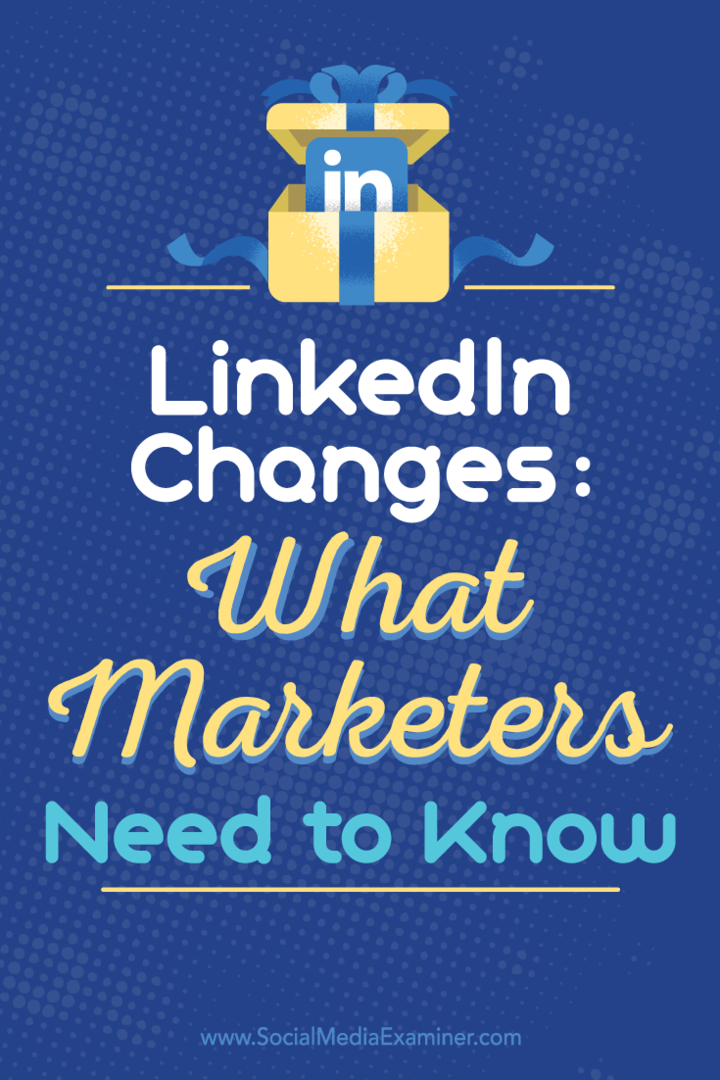Configurar uma VPN - Host PPTP no seu PC Windows 7 doméstico [Como fazer]
Microsoft Vindovs 7 Ferramentas Administrativas Networking / / March 18, 2020

Anos e anos atrás antes da VPN (Rede Privada Virtual) tornou-se um termo comum para a força de trabalho corporativa, a Microsoft criou PPTP(Protocolo de tunelamento ponto a ponto). Como a VPN, o PPTP permite que você firmemente conecte-se a redes remotas, como sua rede doméstica ou os PCs de seus amigos / pais (caso eles precisem de algum suporte técnico).
Além disso, o mais bonito do Microsoft PPTP é que você não precisa de US $ 10.000 em hardware VPN dedicado ou um administrador de rede para configurá-lo. Tudo que você precisa é de um Windows 7 PC e 3 minutos para ler este fantástico tutorial de instruções!
Como configurar um host VPN / PPTP doméstico usando o Windows 7
1. Clique a Orb do começo do Windows e Tipoconexões de rede na barra de pesquisa. Então Clique a Conexões de rede ligação.
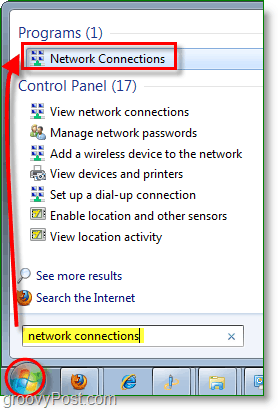
2. Na janela Conexões de Rede, se o menu Arquivo não estiver disponível AguardeAlt, então CliqueNova conexão de entrada.
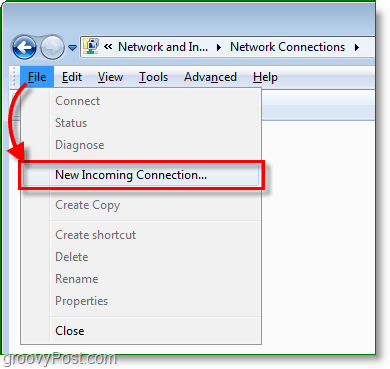
3.Verificaquais usuários terá permissão para usar a conexão; você pode adicionar um novo usuário, se quiser. CliquePróximo continuar.
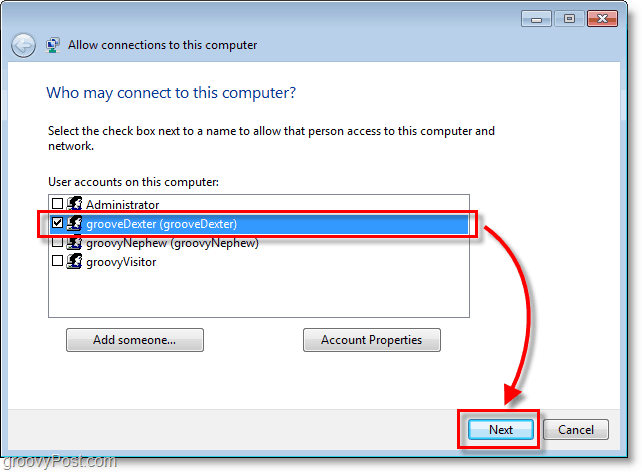
4. Verifica a Caixa Através da internet então CliquePróximo.
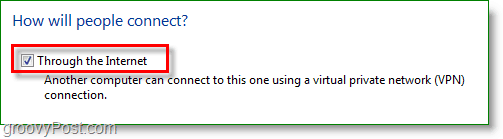
5. Selecione Protocolo da Internet versão 4 (TCP / IPv4) e depois CliquePropriedades. Na janela Propriedades Verifica a caixa para Permitir que chamadores acessem minha rede locale Conjunto Atribuir endereços IP automaticamente usando DHCP. Agora retorne à janela anterior e CliquePermitir acesso.
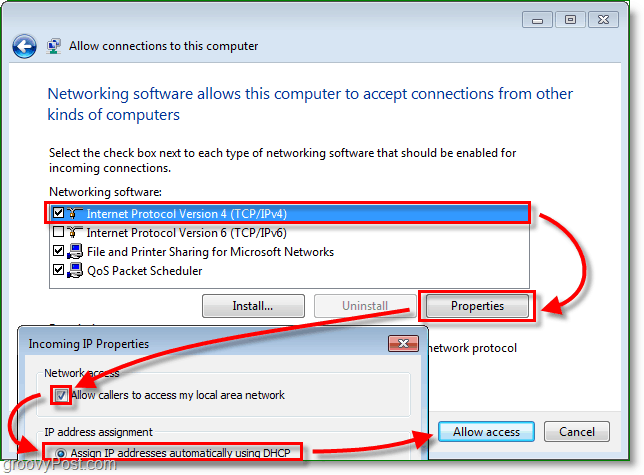
6. Agora, a conexão do host VPN foi criada! Ainda não terminamos; agora precisamos garantir que o firewall do gateway (roteador) na sua rede está roteando o tráfego PPTP da Internet para o Windows 7 Box.
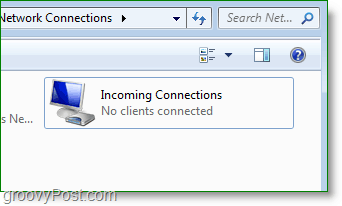
7. Do seu navegador da Internet Tipo na tua Endereço de rede do roteador. Esse endereço geralmente é 192.168.1.1 ou 192.168.0.1 por padrão na maioria das redes domésticas. Depois de acessar a interface do roteador, alguns roteadores têm a opção de ativar PPTP passagem, bem como outras portas VPN. Se essa opção não estiver disponível para o seu roteador, você poderá ajustá-lo com o encaminhamento de porta na próxima etapa.
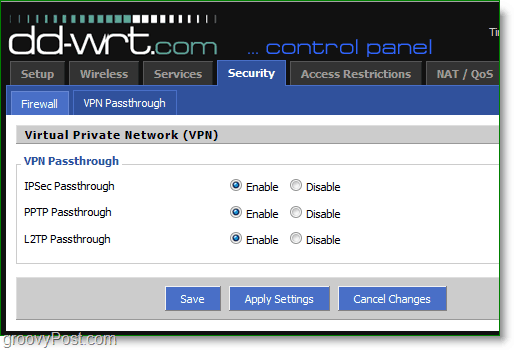
8. Se o seu roteador não tiver uma configuração de VPN integrada, você poderá abrir manualmente sua porta VPN PPTP. Em Port Range Forwarding Crio uma Novo encaminhamento. Conjunto a Começar para 1723 e a Fim para 1723. aSet o protocolo para TCP e a Endereço de IP para o seu endereço IP da rede local.
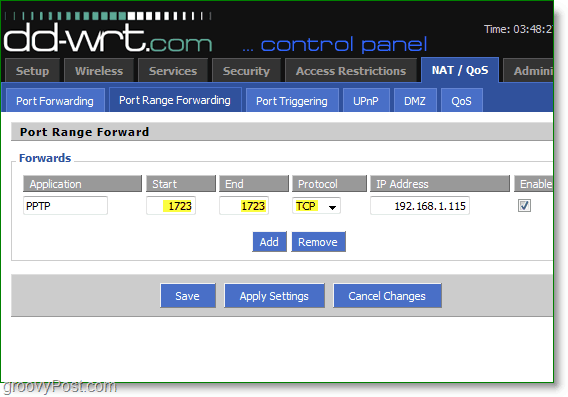
Depois que as regras do firewall estiverem configuradas, ele encaminhará todo o tráfego VPN / PPTP para a caixa do Windows 7. A partir daí, o seu computador remoto poderá acessar todos os dispositivos de rede da sua rede doméstica (Outros computadores, servidores, etc.)
Uma coisa a observar - por melhor que seja o PPTP, RDP é provavelmente a maneira mais fácil de acessar sua rede doméstica, no entanto, o RDP é limitado apenas ao controle remoto; portanto, se você deseja copiar arquivos em seu servidor / PC doméstico, usar uma VPN / PPTP doméstica provavelmente é a melhor opção.
![Configurar uma VPN - Host PPTP no seu PC Windows 7 doméstico [Como fazer]](/uploads/acceptor/source/78/free_horizontal_on_white_by_logaster__1_.png)